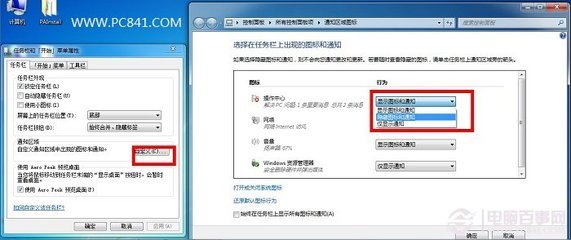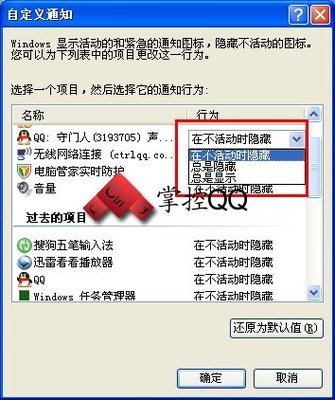用户可根据自己的喜欢把win8系统任务栏显示在屏幕的顶部、底部、左侧和右侧等各种法相,还有些win8用户为桌面美观,就把任务栏隐藏了起来,在设置隐藏后,只要把鼠标移动到对应的方向的边缘,即可正常显示。由于一些故障问题导致设置任务栏无法正常显示了,下面小编向大家分享win8系统设置自动隐藏任务栏后无法正常显示的解决方法。
Win8任务栏自动隐藏后无法显示的解决方法如下:默认情况下,Windows 8任务栏可以显示在屏幕的顶部、底部、左侧和右侧,如果隐藏条件下,仅需将鼠标移动到对应的方向的边缘,即可正常显示。如因某些因素导致无法显示任务栏,可以通过设置修改显示任务栏即可。
1、在Metro界面或Windows桌面处,按键盘“Win”+“X”组合热键调出左下角的隐藏快捷菜单,然后选择并单击“控制面板”。
2、在弹出的控制面板窗口,在右侧的查看方式:类别的箭头处点击,并选择“小图标”。
3、在列表中找到“任务栏”图标并单击鼠标左键。
4、在弹出的任务栏属性设置界面,取消勾选“自动隐藏任务栏(U)”选项,并点击“确定”按钮结束设置。
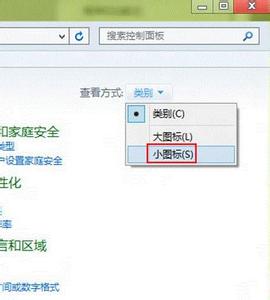
5、设置完成后即可即时生效,如果仍然需要自动隐藏任务栏,可以重新设置不影响使用。
Windows 8支持个人电脑(X86构架)及平板电脑(X86构架或ARM构架)。Windows 8大幅改变以往的操作逻辑,提供更佳的屏幕触控支持。新系统画面与操作方式变化极大,采用全新的Metro(新Windows UI)风格用户界面,各种应用程序、快捷方式等能以动态方块的样式呈现在屏幕上,用户可自行将常用的浏览器、社交网络、游戏、操作界面融入。
 爱华网
爱华网